Download trên trình duyệt là nhu cầu tất yếu khi sử dụng điện thoại. Tuy nhiên không phải ai cũng muốn file mình tải về nằm trong thư mục mặc định của trình duyệt. Bài viết dưới đây 9mobi sẽ hướng dẫn các bạn cách đổi đường dẫn download trên điện thoại cho trình duyệt UC, các trình duyệt khác làm tương tự.
- UC Browser - gỡ trình duyệt khỏi iPhone, iPad
- UC Browser - Tải và cài đặt trên iPhone, iPad
- UC Browser - Bật chế độ ban đêm khi duyệt web
- UC Browser - Đổi ngôn ngữ trên trình duyệt
- UC Browser - Xem lịch sử duyệt web
Bài viết trước 9mobi đã hướng dẫn các bạn cách duyệt web ẩn danh UC Browser để bảo mật hơn. Còn dưới đây là hướng dẫn đổi đường dẫn download của trình duyệt UC trên điện thoại.
ĐỔI ĐƯỜNG DẪN DOWNLOAD CỦA UC TRÊN ĐIỆN THOẠI
UC Browser là một trong những trình duyệt web được sử dụng khá phổ biến hiện nay, người dùng có thể download UC Browser cho PC hay các nền tảng di động khác nhau.
- Tải UC Browser cho PC: UC Browser
- Tải UC Browser cho iPhone: UC Browser cho iPhone
- Tải UC Browser cho Android: UC Browser cho Android
- Tải UC Browser cho Windows Phone: UC Browser cho Windows Phone
Bước 1: Các bạn khởi động trình duyệt UC chọn vào biểu tượng có 3 dấu gạch ngang (1), tiếp theo nhấn chọn Cài đặt (2).
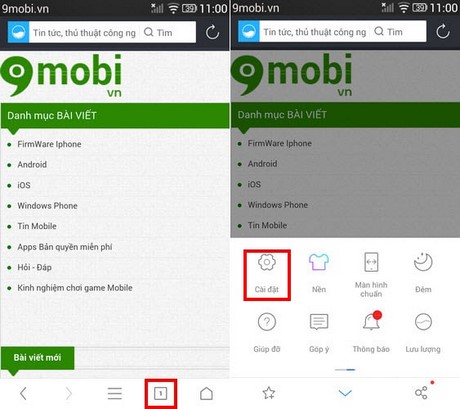
Đổi đường dẫn download trên UC Browser
Bước 2: Tìm đến dòng Thiết lập Download, chọn mục Đường dẫn mặc định. Tại đây có các mục : Thư mục gốc, Storage, Sdcard0, UCDownloads.
- Trong đó :
+ Thư mục gốc chứa Storage (Bộ nhớ trong) và Sdcard0 (Thẻ nhớ gắn ngoài).
+ UCDownloads nằm trong Storage. Các bạn chọn nơi mình sẽ đổi đường dẫn download thay cho đường dẫn mặc định trước đó.
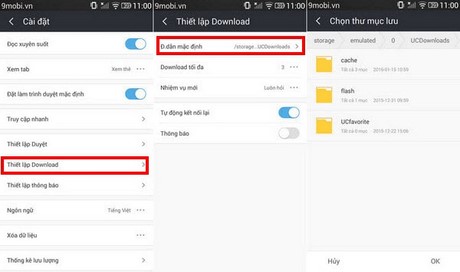
UC Browser - Đổi đường dẫn download trên điện thoại
Trên đây là bài hướng đẫn đổi đường dẫn download cho trình duyệt UC Browser của 9mobi, ngoài ra các bạn có thể tham khảo bài viết Hướng dẫn đổi ngôn ngữ UC Browser sang Tiếng Việt để tiện sử dụng. Chúc các bạn sử dụng hiệu quả trình duyệt này !